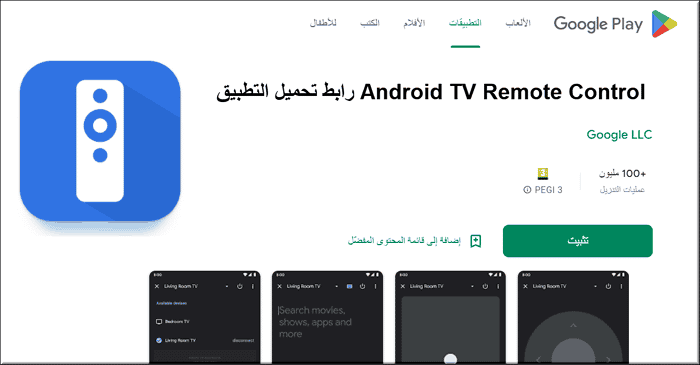يعد استخدام هاتفك أو جهازك اللوحي الذي يعمل بنظام Android كجهاز تحكم عن بعد Android TV طريقة رائعة للتحكم في التلفزيون دون الحاجة إلى جهاز تحكم عن بعد تقليدي.
بعد تثبيت Android TV Remote Control على جهازك، يمكنك بسهولة تغيير القنوات وضبط مستوى الصوت والوصول إلى خدمات البث.
يمكنك أيضًا استخدام تطبيق ريموت لتشغيل الألعاب على Android TV دون الحاجة إلى لوحة ألعاب.
يمكنك أيضًا استخدام لوحة المفاتيح لإدخال نص لعمليات البحث أو الأوامر الأخرى، باستخدام Android TV Remote Control، يمكنك الوصول إلى YouTube والعديد من التطبيقات الأخرى.
طريقة استخدام تطبيق Android TV Remote Control
يعد بدء استخدام Android TV Remote Control أمرًا سهلاً، كل ما تحتاجه هو تحميل التطبيق على هاتفك او على جهاز لوحي، ثم التوصيل بنفس الشبكة المتصل بها تلفزيون Android.
طريقة التوصيل تتم بربط Wi-Fi على كلا الجهازين وتوصيلهما بالشبكة نفسها. إذا لم يكن لديك وصول إلى شبكة Wi-Fi، فيمكنك استخدام Bluetooth للبحث عن Android TV والاتصال به.
بمجرد توصيل الاثنين، ستتمكن من استخدام تطبيق Android TV Remote Control على هاتفك أو جهازك اللوحي للتحكم في التلفزيون من أي مكان في الغرفة.
باستخدام هذا التطبيق، يمكنك بسهولة ضبط مستويات الصوت وتبديل القنوات وتشغيل التطبيقات والمزيد. لذا ابق متصلاً وابدأ في التحكم في Android TV بشكل مباشر!
مميزات تطبيق Android TV Remote Control
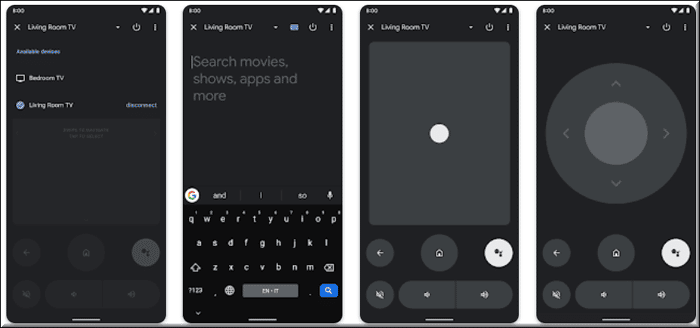
التطبيق متوافق مع جميع أجهزة Android TV، مما يتيح لك الاستفادة الكاملة من ميزاته ووظائفه، كما أنه يوفر مجموعة واسعة من خيارات التخصيص، مما يسمح لك بتخصيص التجربة وفقًا لاحتياجاتك الخاصة.
باستخدام تطبيق التحكم عن بُعد، يمكنك بسهولة العثور على أحدث الأفلام والعروض والموسيقى والرياضة وغير ذلك بصوتك فقط، انقر فوق الميكروفون لبدء البحث الصوتي بسرعة على اجهزة اندرويد تي في.
يسهل هذا التطبيق التحكم في أجهزة Android TV وإدارتها أكثر من أي وقت مضى دون الحاجة إلى القلق بشأن أي مشكلات في التوافق، كما يمكن التأكد من أن كل شيء يعمل بسلاسة.
اضافة لذلك يمتلك التطبيق واجهة مستخدم بسيطة مع إمكانية الكتابة باستخدام لوحة مفاتيح افتراضية أو التمرير عبر القوائم باستخدام لوحة الاتجاهات لمزيد من الراحة.
باختصار، يعد جهاز التحكم عن بعد Android TV عنصرًا أساسيًا يتيح للمستخدمين الوصول بسهولة إلى جميع ميزات التلفزيون الخاصة بهم من أي مكان في المنزل أو المكتب. بفضل تصميمه البسيط وميزاته سهلة الاستخدام، فإنه يجعل مشاهدة التلفزيون أسهل من أي وقت مضى.
طريقة اعداد Android TV Remote Control
- للبدء، افتح تطبيق Google TV على هاتفك وانقر على جهاز التحكم عن بعد في أسفل يسار الشاشة.
- ثم انقر على “البحث عن الأجهزة” في الجزء العلوي وحدد جهازك.
- أخيرًا، اتبع التعليمات الموجودة على كل من هاتفك والتلفزيون لإكمال عملية الاقتران.
مع هذا الإعداد البسيط للتحكم عن بعد، ستتمكن من الاستمتاع بكل المحتوى المفضل لديك من Android TV في أي وقت من الأوقات!
استكشاف أخطاء تطبيق جهاز التحكم اندرويد تي في وإصلاحها
إذا كان التطبيق لا يعمل أو إذا لم يظهر التلفزيون في قائمة الأجهزة المرتبطة، فهناك بعض الحلول التي يمكنك محاولة إصلاحها.
- اضغط على زر الصفحة الرئيسية بتطبيق جهاز التحكم عن بعد الخاص بالتلفزيون.
- قم بالتمرير إلى الزاوية اليسرى العليا وحدد رمز الإعدادات (الترس).
- ضمن الشبكة والملحقات، قم بتحديد الشبكة ثم متقدم ثم وضع الشبكة.
- قم بالبحث عن شبكة Wi-Fi التي يتصل بها التلفزيون، يجب ان تكون نفس الشبكة الموجودة على هاتفك.
- تحقق أيضًا مما إذا كان هاتفك متصلاً بنفس الشبكة. إذا كان التلفزيون الخاص بك على شبكة 5 جيجاهرتز، فقد يكون متصلاً بشبكة SSID 2.4 جيجاهرتز.
- ثم قم باعادة تشغيل الاجهزة.
تحميل تطبيق اندرويد تي في
يعد تنزيل التطبيقات من متجر Google Play عملية سريعة وسهلة، كل ما عليك فعله هو الضغط على الرابط بالأسفل لفتح متجر Google Play والنقر فوق الزر “تثبيت” وسيبدأ التطبيق في التنزيل.
قد تحتاج إلى تقديم إذن عبر حساب Google إذا كنت تريد أن تكون قادرًا على استخدام جميع وظائف المتجر. بعد ذلك، سيتم تثبيت التطبيق تلقائيًا.
أخيرًا، لا تنس مسح ذاكرة التخزين المؤقت بعد تنزيل أحد التطبيقات؛ سيؤدي ذلك إلى توفير بعض المساحة والتأكد من أن جهازك يعمل بسلاسة.
انشر وشارك رابط المقال مع أصدقائك لتعم الفائدة، وإذا كان لديك استفسار فأخبرنا عنه بالتعليقات بالأسفل وسنكون سعيدين بالرد عليك ومساعدتك!